Zbrush建模的十個(gè)小技巧
今天給大家介紹有關(guān)ZBrush的10個(gè)操作技巧,希望對各位小伙伴有所幫助!
1、在PaintStop中素描想法
雖然使用Quicksketch模式素描想法更受歡迎,但ZBrush有自己的內(nèi)置繪畫和繪制插件—名為‘PaintStop’,安裝ZBrush最新版本(4R7)時(shí)會(huì)自動(dòng)安裝,位于Documents(文件)菜單里。
啟動(dòng)PaintStop 時(shí),將會(huì)進(jìn)入非常簡潔的用戶界面,筆刷和畫布設(shè)置位于頂部,筆刷類型位于左邊,盡管沒有獨(dú)立應(yīng)用程序(如Art Rage、Photoshop或Sketchbook Pro)那么全面的功能,但PaintStop有大量天然媒介工具,能夠讓你草擬并畫出想法,另一個(gè)好處是可以將你素描的任何事物直接載入到ZBrush,用作參考或作為紋理。
2、將Spotlight作為參考工具
雖然主要是作為紋理工具,但在ZBrush中,Spotlight 功能還可以用作為參考圖像幫助雕刻,這在你的屏幕大小非常有限或者無法訪問第二顯示屏?xí)r特別有用。
點(diǎn)擊Texture > Import(紋理>導(dǎo)入),通過導(dǎo)入?yún)⒖紙D像開始,加載好圖像之后,點(diǎn)擊‘Add to Spotlight’(添加到Spotlight),Spotlight將連同加載的圖像一起出現(xiàn),接下來返回到Texture > Import,根據(jù)需要添加盡可能多的參考圖像,這些圖像會(huì)自動(dòng)添加到Spotlight工具中。
為確保雕刻筆刷功能正常,需要關(guān)閉Spotlight Projection功能,點(diǎn)擊Brush > Samples > Spotlight Projection進(jìn)行關(guān)閉。
3、使用Transpose Move工具凸顯擠壓和不均勻縮放比例
遮擋對象或角色時(shí)使用這種技術(shù),結(jié)合ZBrush中的遮罩工具,可以提高工作效率。例如,遮擋某個(gè)角色時(shí),可以使用Move或SnakeHook筆刷抽出手臂,或者遮蔽某個(gè)區(qū)域,切換到Transpose Move tool (W),擠壓出形狀。
創(chuàng)建硬表面對象時(shí),與Shift鍵結(jié)合確保獲得直線擠壓,這種技術(shù)還可以作為Transpose Scale tool (R)的替代選擇,用于不均勻的縮放比例,在大多數(shù)情況下更直觀且快速。
4、使用ZSpheres操作
Transpose工具更常用于在ZBrush中給物體擺姿勢,但是注意,也可以使用ZSpheres操作單一和多個(gè)子工具,由于它是ZBrush中給物體擺姿勢的一種老方法,新用戶可能不太了解,但它一直是一種很強(qiáng)大的工具。
從單一的ZSphere開始,依次點(diǎn)擊Tool > Rigging > Select Mesh,選擇你想操作的網(wǎng)格然后開始使用ZSpheres構(gòu)建骨骼,跟在其他3d應(yīng)用程序(如Maya和Softimage)中放置關(guān)節(jié)類似,當(dāng)你對操作結(jié)果感到滿意時(shí),點(diǎn)擊Tool > Rigging > Bind Mesh,接下來就可以根據(jù)需求自由給網(wǎng)格擺姿勢了。
5、自定義用于界面
ZBrush其中一個(gè)優(yōu)勢在于其作為藝術(shù)家的工具的靈活性,能夠讓你以一種你覺得最適合你的風(fēng)格和工作流的方式獲得相同的結(jié)果,這就延伸到用戶界面了,用戶界面可以以微妙的方式進(jìn)行自定義,比如使用自定義菜單和彈出窗口,更改用戶界面顏色,創(chuàng)建完全定制的用戶界面,享用更多高級選項(xiàng)。
點(diǎn)擊Preferences > Config > Enable Customise,打開自定義模式,此時(shí)可以重新排列和修改用戶界面,通常只需改變用戶界面的顏色,布局保留默認(rèn)布局。
6、加載多個(gè)對象
ZBrush預(yù)先安裝了大量插件幫助提高效率,其中一個(gè)最有用的插件是SubTool Master,能夠幫助更好地控制各種子工具,如果你正在一個(gè)有很多部件的網(wǎng)格上工作,它將是你的救命稻草。
比如,如果你在外部應(yīng)用程序(如Maya)里構(gòu)建了一個(gè)基本網(wǎng)格,這個(gè)網(wǎng)格由很多單獨(dú)的塊組成,將它們一個(gè)一個(gè)載入到ZBrush中耗時(shí)又費(fèi)力,SubTool Master可以加快這個(gè)過程,先載入一個(gè)網(wǎng)格,也就是頭部,然后點(diǎn)擊Plugin > Subtool Master > MultiAppend,通過這一步可以選擇剩余的部分,然后將它們一次性載入到ZBrush中。
7、背面遮罩
ZBrush新用戶最常見的一個(gè)問題是,涉及到雕刻網(wǎng)格較薄的部分時(shí),幾何體自身會(huì)崩潰,要修復(fù)這一問題,需要打開‘Backface Masking’功能,該選項(xiàng)將自動(dòng)遮罩背對相機(jī)的區(qū)域,然后讓我們在較薄的網(wǎng)格上進(jìn)行雕刻。
若要打開Backface Masking,點(diǎn)擊Brush > AutoMasking > Backface Masking,需要注意的是,只能針對某些筆刷打開,因?yàn)樗鼤?huì)對有些筆刷產(chǎn)生不太理想的效果,比如Move筆刷(Move、Move Elastic、Move Topological)不會(huì)按預(yù)期的那樣發(fā)揮作用。
8、初始化原始幾何體
對于用慣了傳統(tǒng)多邊形建模應(yīng)用程序的新用戶來說,使用ZBrush原始幾何體可能有點(diǎn)陌生,因?yàn)樗鼈冊赯Brush中操作起來略有不同,在將其轉(zhuǎn)換成多邊形網(wǎng)格進(jìn)行雕刻之前編輯原始幾何體并不明顯,關(guān)鍵是Tool菜單下面的‘Intialize’選項(xiàng)。
有些原始幾何體比其他幾何體擁有更多選項(xiàng),但也更能控制基礎(chǔ)原始幾何體著手進(jìn)行的方式,并讓你創(chuàng)建全新的原始幾何體。比如,Ring3D原始幾何體可以編輯成圓錐形狀,用作為動(dòng)物或生物角的基礎(chǔ)。
9、拓?fù)浜投噙呅谓M遮罩
前面我們介紹過Backface Masking功能,不過還有很多其他有用的遮罩類型,能夠用來提高工作流程,用得比較多的是Topology和Polygroup遮罩功能,這兩個(gè)功能都在Brush > Auto Masking菜單下面,使用Polygroup(多邊形組)遮罩可以調(diào)整筆刷對多邊形組的影響力。
如果你有兩個(gè)單獨(dú)的對象組成一個(gè)子工具,如果能在一個(gè)或兩個(gè)表面進(jìn)行雕刻,拓?fù)湔谡诌x項(xiàng)將比較適合,這些選項(xiàng)在細(xì)化子工具的時(shí)候非常有用,特別是在創(chuàng)建衣服接縫或硬表面時(shí)。
10、設(shè)置參考面板
如果你是從Maya、Softimage或3DS Max應(yīng)用程序轉(zhuǎn)移到ZBrush的,你可能錯(cuò)過了能應(yīng)用參考圖像的經(jīng)典四視圖,雖然ZBrush只有單一的相機(jī),卻仍可以設(shè)置參考圖像。使用畫布右側(cè)的工具欄,打開X、Y和Z 地板網(wǎng)格,然后進(jìn)入Draw菜單,滾動(dòng)到Front-Back、Up-Down和Left-Right部分。
這里可以導(dǎo)入和貼圖圖像到想要的坐標(biāo)軸,ZBrush也有很多選項(xiàng)可以調(diào)整圖像,比如如果圖像指向位置錯(cuò)誤可以翻轉(zhuǎn)圖像,不用再在外部應(yīng)用程序(如Photoshop)中修改圖像。
以上就是Zbrush建模的十個(gè)小技巧相關(guān)內(nèi)容啦!希望對你有所幫助~
轉(zhuǎn)載聲明:本文來源于網(wǎng)絡(luò),不作任何商業(yè)用途
全部評論


暫無留言,趕緊搶占沙發(fā)
熱門資訊

Marmoset toolbag 基礎(chǔ)界面操作及人物渲染教程...

c4d教程:學(xué)習(xí)減面功能的應(yīng)用!
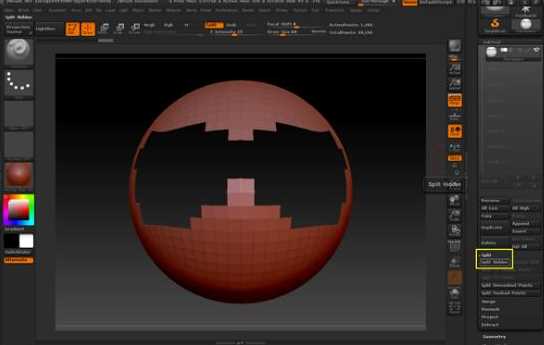
教你如何在ZBrush中繪制遮罩!

游戲建模接單平臺有哪些?

c4d建模必要知道的基礎(chǔ)知識(案例分析)

維京人次世代模型的制作過程和思路分享!

貼圖繪制軟件有哪些?

建模師的職業(yè)壽命有多久?

C4D如何導(dǎo)出PNG格式透明圖片?








